تسجيل معرف الوحدة التابعة والمفتاح وكلمة السر
- سجل الدخول كمسؤول.
- افتح أدوات المسؤول، وحدد أدوات التعلم الخارجي.
- افتح قائمة إجراءات "تقرير Ally المؤسسي".
- حدد تحرير الرابط.
- تسجيل معرف الوحدة التابعة والمفتاح وكلمة السر.
إذا لم تكن "كلمة السر" مرئية، فمن المفترض قيام مستشارك الفني بتقديمها لك أثناء التنفيذ. دوّن أيضًا معرّف الوحدة التابعة الخاصة بك، وهو الرقم بين "v1/" و"/lti" في "عنوان URL". ستكون هذه القيم مطلوبة أثناء تكوين تقرير إمكانية وصول ذوي الاحتياجات الخاصة إلى المقرر الدراسي.
- حدد إلغاء الأمر.
إضافة رابط جديد
- افتح أدوات المسؤول، وحدد أدوات التعلم الخارجي.
- حدد الخيار رابط جديد.
- اكتب هذا من أجل العنوان: تقرير مقرر Ally الدراسي.
- استخدم أحد عناوين URL هذه الخاصة بعنوان URL لموفر الأدوات. استبدل "[ClientID]" بـ معرف الوحدة التابعة الذي قمت بتسجيله.
- المؤسسات المستضافة في مركز بيانات الولايات المتحدة: https://prod.ally.ac/api/v1/[ClientId]/lti/instructor
- المؤسسات المستضافة في مركز البيانات الكندي: https://prod-ca-central-1.ally.ac/api/v1/[ClientId]/lti/instructor
- المؤسسات المستضافة في مركز البيانات الأوروبي: https://prod-eu-central-1.ally.ac/api/v1/[ClientId]/lti/instructor
- المؤسسات المستضافة في مركز البيانات السنغافوري: https://prod-ap-southeast-1.ally.ac/api/v1/[ClientId]/lti/instructor
- المؤسسات المستضافة في مركز البيانات الأسترالي: https://prod-ap-southeast-2.ally.ac/api/v1/[ClientId]/lti/instructor
- قم بتحديد السماح للمستخدمين بعرض هذا الرابط.
- حدد زر الاختيار مفتاح الرابط/كلمة السر.
- استخدم المفتاح الذي قمت بتدوينه.
- استخدم كلمة السر التي قمت بتسجيلها.
- تحقق من خيارات إعدادات الأمان التالية:
- إرسال معلومات مستهلك الأداة إلى موفر الأدوات
- إرسال معلومات السياق إلى موفر الأدوات
- إرسال معرف مستخدم LTI وقائمة أدوار LTI إلى موفر الأدوات
- حدد حفظ وإغلاق.
إضافة تقرير إمكانية وصول ذوي الاحتياجات الخاصة للمقرر الدراسي إلى أحد المقررات الدراسية
- من المقرر الدراسي، افتح إجراءات لشريط التنقل، وحدد تحرير شريط التنقل المشترك.
- حدد إضافة روابط.
- حدد إنشاء رابط مخصص.
- استخدام هذا الاسم: تقرير إمكانية وصول ذوي الاحتياجات الخاصة
- الاسم: "تقرير إمكانية وصول ذوي الاحتياجات الخاصة"
هذا هو اسم الرابط الموجود في شريط التنقل الخاص بالمقرر الدراسي. أعد تسميته في حالة الرغبة.
- حدد إدراج رابط سريع.
- حدد تقرير المقرر الدراسي لـ Ally في أدوات التعلم الخارجية.
- حدد قصر على أدوار معينة ، وحدد الأدوار التي يجب أن تتمتع بصلاحية الوصول إلى تقرير إمكانية وصول ذوي الاحتياجات الخاصة إلى المقرر الدراسي.
- حدد إنشاء، وإضافة، وحفظ وإغلاق.
يجب أن يكون "تقرير إمكانية وصول ذوي الاحتياجات الخاصة" متاحًا الآن في شريط تنقل المقرر الدراسي. إذا واجهت أي مشكلات في تكوين التقرير، يرجى إرسال حالة على Behind the Blackboard.
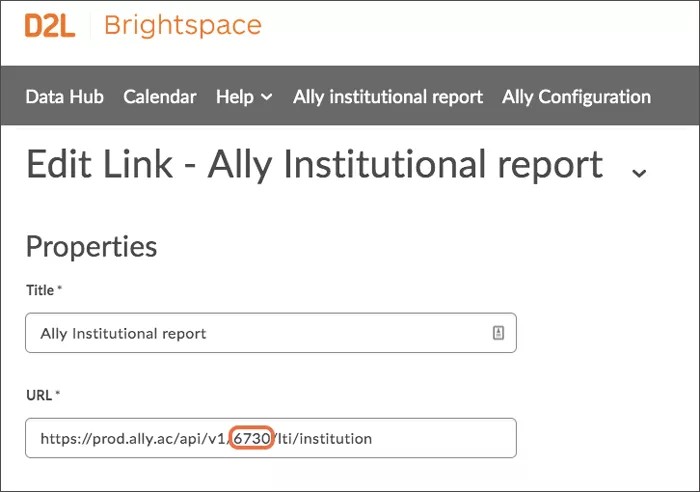
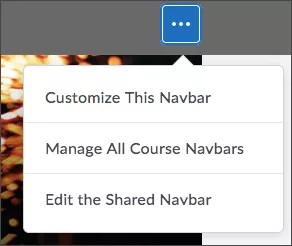

 انضم إلى مجموعة مستخدمي Ally
انضم إلى مجموعة مستخدمي Ally